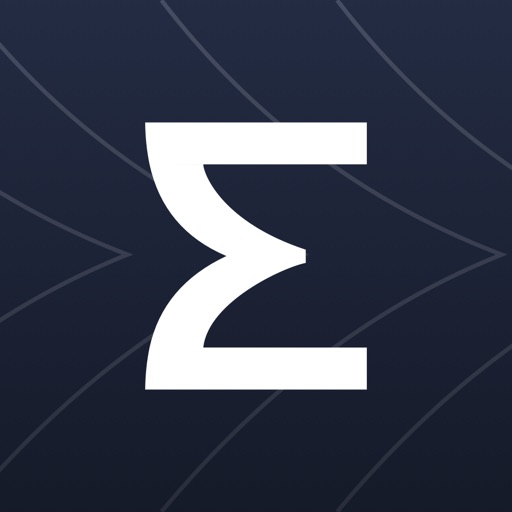この記事には広告を含んでいます。
記事内で紹介する商品を購入することで、当サイトに売り上げの一部が還元されることがあります。
ども、デイブでございます。今回は、Amazfitブランドの完全ワイヤレスイヤホン「Amazfit PowerBuds Pro」をレビューします。ちなみに、「Amazfit」と書いて「アマズフィット」と呼びます。
このAmazfit PowerBuds Pro、結論からいえばAndroidユーザーだったらかなりおすすめです。「Androidユーザーだったら」の部分はちょっと回り道な言い方になりますが、このモデル明らかに「Apple AirPods Pro」を意識した作りになっていて、かつそれが結構なレベルでいい勝負になってます。
- 音質:全体的に低音強めだが、イコライザーの調整で好みの音にチューンアップ可能
- ノイズキャンセリング性能:最大40db相当の強力かつ自然にノイズ軽減を実現したノイズキャンセリング機能と自然な「周囲音スルーモード」(外音取り込み)を搭載
- 心拍センサー搭載:かなり珍しく、ワイヤレスイヤホン単体で心拍数をモニタリング可能。標準ソフトやサードパーティ製のスポーツ系アプリでも使用可能
- ヘルスケア機能:使用時の頚椎の角度や、音量による聴覚へのダメージを保護する機能を搭載
- バッテリー:イヤホン単体で9時間、充電ケース併用時で最大30時間も使用可能
- 使用感:両耳のうどん部分にある感圧式スイッチが操作しやすい。カスタマイズも可能
こんな感じです。なかなかおもしろいイヤホンですよね? 「イヤホンで心拍数計測?」と初めて聞いた時は疑問に思ったのですが、すぐにその良さがわかりました。

実際、私は筋トレしながら心拍数を計測しているのですが、いわゆる手首に装着するスマートウォッチが、重い重量を扱う時に手首を保護するために装着するリストストラップや、グローブ類と干渉してしまうので、スマートウォッチのバンドをゆるめたりして対応してました。これめんどくさかったので、初めて使った時「おおお便利!」と深く頷いてしまいました。
開封してすぐにベストな性能が得られるイヤホンでは無いのですが、自分好みのスタイルに設定を詰めるとかなり良い感じになりますので、上記の特徴でちょっとでも気になるポイントがあったら記事の方チェックしてみてくださいね!

イヤホン単体で心拍数測れるとか、頚椎の角度でアドバイスしてくれるとか面白いね!

機能的にも面白い特徴があるんだけど、質感も高くてかなりおすすめなイヤホンに仕上がってます!
※本記事は、メーカーからレビュー用の製品を提供いただき作成しています。レビュー内容については私デイブが実際に製品を使用した上で作成し、レビュー内容について忖度などは一切行っていないことをお約束します。
タップできる目次
Amazfit PowerBuds Proのスペックと仕様
Amazfit PowerBuds Proのスペックをチェックしてみました。価格・デザイン的にもライバルと目される、Apple AirPods Proと比較しています。
| スペック/機種 | Amazfit PowerBuds Pro | Apple AirPods Pro |
|---|---|---|
| 対応コーデック | SBC / AAC | SBC / AAC |
| ノイズキャンセリング | 搭載 | 搭載 |
| 再生時間(NCオン) | 最大5時間45分 最大19時間(充電ケース併用) | 最大6時間 最大5時間(空間オーディオ有効時) |
| 再生時間(NCオフ) | 最大9時間 最大30時間(充電ケース併用) | ー |
| 充電ケース併用時使用時間 | 最大30時間 | 最大30時間 |
| イコライザー機能 | あり | なし |
| 左右同時接続 | 非対応 | 対応 |
| ワイヤレス充電 | 非対応 | 対応 |
| 充電端子 | UBS Type-C | Lightning端子 |
| 防塵防水性能 | IP55 | IPX4 |
| 心拍数計測 | 対応 | 非対応 |
| 重量(単体/ケース込) | 6.7g / 55g | 5.4g / 56g |
| カラー | フロストホワイト | ホワイト |
| 価格(Amazon) | 23,800円(税込) | 29,036円(税込) |
こうして見ると、いわゆる完全ワイヤレスイヤホンとしての比較ではAmazfit PowerBuds ProとApple AirPods Proには大きな違いが無いですね。Apple AirPods Proはさすがの左右同時接続なのはGoodですが一方で充電ケースはLightning端子でこれはBadだと思います。一方で、Amazfit PowerBuds Proが2万円を超える価格にも関わらず充電ケースがワイヤレス充電非対応、というのはちょっと残念ですね。
でも、そんなことよりもやはり目を引くのは完全ワイヤレスイヤホンにも関わらず「心拍数計測」という評価項目が存在していることですね。

右耳側の上記赤丸の部分に光学式の心拍数センサーを搭載しているので、イヤホンを装着するだけでスマートウォッチなどを装着しなくても心拍数のリアルタイム計測が可能です。
Amazfit PowerBuds Proのパッケージとデザイン


Amazfit PowerBuds Proのパッケージはこんな感じです。デザイン的にはAirPods Proによく似た感じですね。

イヤホン本体、充電ケースに加えてUSB Type A to CケーブルとS/M/L/XLの4種類のイヤーチップ(Mサイズは装着済み)が同梱されています。

充電ケースはUSB Type-C端子で充電できます。ケースやイヤホンのホワイトの部分がプラスチックではあるのですが非常にきめの細かい仕上げになっていて、なんか高級な石鹸を触っているような感覚。これはほんとに上質だと思います。

充電ケースのフタをオープンしたところ。「フロストホワイト」というカラーですが「フロスト=霜」というように全体的にマットな仕上げになっていて、グレーの部分と相まって高級感あります。

イヤホン本体はこんな感じ。右耳だけ、耳に差し込む部分の先端が黒くなっていますが、これが光学式の心拍センサーになります。光学式のため、心拍数を計測したい場合はクリアなタイプのイヤーチップしか使えない点は注意ですね。

イヤーチップの固定用に本体の方には細長い突起があり、イヤーチップの方にはスリットが設けられています。取り付けは押し込むだけなので簡単でした。

モデルがおっさんで恐縮ですが、私が装着するとこんな感じになります。コンパクトなモデルが増えていますのでそういった製品と比較するとちょっと大きめかな。
装着感は良好です。イヤーチップもS/M/L/XLと4種類用意されているので、自分に合った物を装着してくださいね。私は左右ともにLを装着しています。
Amazfit PowerBuds Proを他社製イヤーチップと交換してみた
イヤーチップが専用品ということで、単体でも購入できるのか探してみたのですが見つかりませんでした。そこで、手持ちの他社製イヤーチップが装着できるか、またその場合クリアタイプなら心拍数測定が可能かを試してみました。

手元にあったのはこのオーディオテクニカのfinefit(ファインフィット)だけだったのですが、これはしっかり装着できました。心拍センサーを内蔵しているためか、イヤーチップを装着する軸の部分が太めで、かなりキツキツでしたが一旦装着してしまえば問題ありませんでした。
そして、心拍数計測もできました!これで、純正品のイヤーチップが汚れたり、壊れたりしても大丈夫ですね!
スマホとのペアリング
Amazfit PowerBuds Proは、開封直後はペアリングモードになっていますので、充電ケースのフタを開けたらすぐにスマホのBluetooth設定を開いて、「Amazfit PowerBuds Pro」を見つけてタップすれば接続可能です。
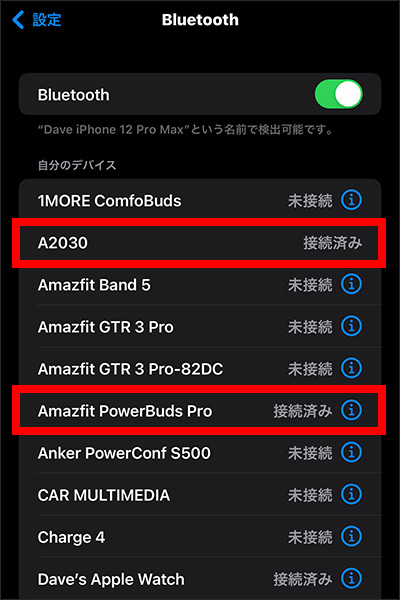
こんなふうに接続できます。同時に「A2030」というデバイスも接続されますが、これは心拍センサーのことですね。音楽とは別に、心拍センサーのデータもスマホアプリとBluetoothで通信するので、イヤホン本体とは別にもう1つ接続される仕様になっています。
2回目以降、たとえば他のスマホとペアリングしたい場合などは手動でペアリングモードを起動します。方法は、イヤホン左右をケースに収納して一旦ケースのフタを閉じ、再度フタをオープンした状態で充電ケースの背面下部にある「Functionボタン」を2秒間以上押し続けるとペアリングモードになるので、改めてBluetooth接続してください。
Amazfit PowerBuds Pro対応アプリ【ZEPP】
Amazfit PowerBuds Proは、Amazfit関連製品のコントロールアプリ「ZEPP」と連携することで、イヤホン単体ではできない機能を使用したり、細かい機能設定・カスタマイズなどができるようになります。
上記の通り、iOS版とAndroid版がリリースされていますのでお使いのスマホに合わせてインストールしてください。
Amazfit PowerBuds Pro をZEPPアプリに登録する方法
所要時間: 5 minutes.
Amazfit PowerBuds ProをZeppアプリに登録する方法をステップバイステップで解説しています
- Zeppアプリをインストールして起動する
まず、上記リンクからZeppアプリケーションをダウンロードし、起動してください。アカウントの作成を求めれますので、任意のメールアドレスとパスワードを設定してログインしてください
- 「プロフィール」タブを開き「デバイスを追加」をタップ
デバイスの追加はプロフィールから行います。「プロフィール」タブを開き「マイデバイス」>「デバイスを追加」をタップしてください
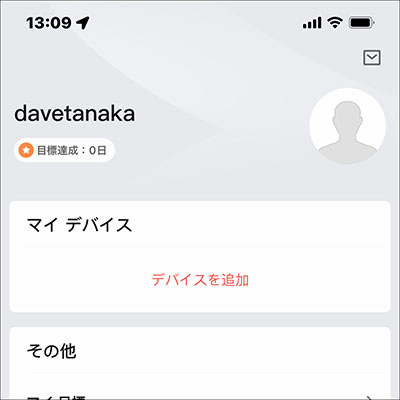
- ペアリングするデバイス」で「Amazfit PowerBuds Pro」を選択
「ペアリングするデバイス」という画面が表示されますので、カテゴリでは「イヤホン」、機種名(下記画面)では「Amazfit PowerBuds Pro」を選択してください
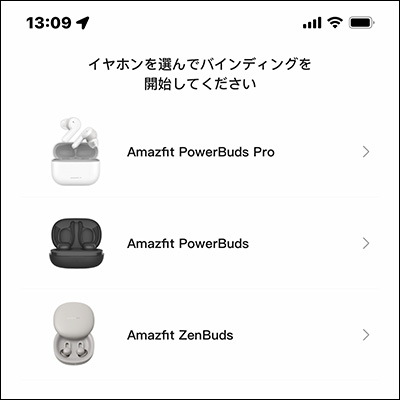
- 開いた状態の充電ケースにイヤホン本体を収納して検索を待ちます
画面の指示通りに開いた状態の充電ケースにイヤホン本体を収納すると、画面下に「イヤホンを検索中」と表示されたのち、Amazfit PowerBuds Proが見つかります
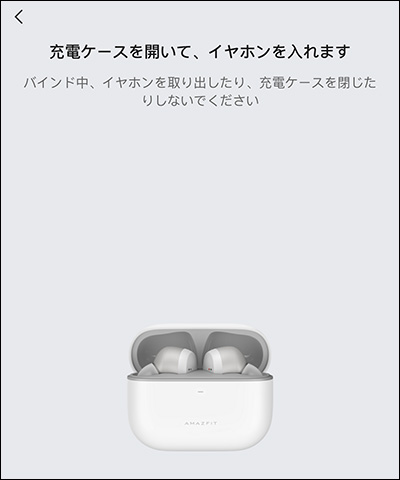
- 「今すぐ試す」をタップして終了です!
Amazfit PowerBuds Proが見つかると、下図のような画面が表示されますので「今すぐ試す」をタップしてください。4ページくらい機能紹介が表示されますが、閉じるボタンはないので、左上の「<」(戻るボタン)をタップするとZEPPアプリのトップページが表示されます
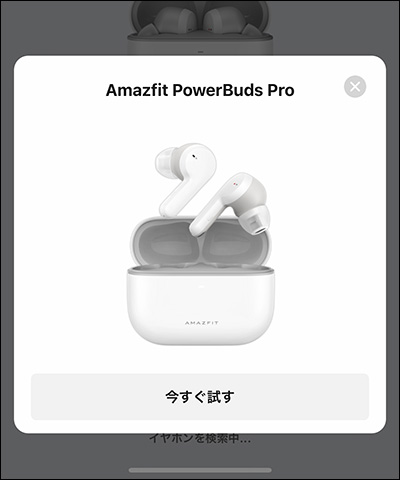
以上です。これで全部の機能が使えるようになります!
実はAndroidスマホならアプリ登録までめっちゃ超簡単
使用しているスマホがAndroidの場合は、上記ペアリングと、次のステップであるZeppアプリのインストールがかなり簡単に行えます。
Amazfit PowerBuds Proは、Googleの「Fast Pair」という規格に対応しており、Bluetooth接続〜アプリ内での機種登録までを数ステップで行うことが可能です。スマホがNFCに対応していなくても問題ありません!

初回なら、充電ケースのフタを開けるだけ、また2回目以降なら充電ケースの背面下部にある「Functionボタン」を2秒間以上押し続けるとペアリングモードになるので、その状態でAndroidスマホに近づけると写真のようなポップアップが表示され、Zeppが未インストールの場合はダウンロードボタンが表示されます。
インストール中に裏でBluetooth接続が完了します。次にZeppアプリが起動し、アカウントを作成するか、既存アカウントでログインすれば、iPhoneの場合にアプリ内で必要だったAmazfit PowerBuds Proを選択するプロセスは不要です!

iPhoneとAirPods Proの組み合わせでも同様の機能あるよね

囲い込みじゃ、囲い込みじゃ!
Amazfit PowerBuds Pro + ZEPPアプリでできる5つの機能
Amazfit PowerBuds ProをZEPPアプリに登録することで使用できる5つの主な機能をまとめました。
- ノイズキャンセリング
- 心拍数計測
- ヘルスケア関連
- ジェスチャー
- イコライザー
1. ノイズキャンセリング
まずはノイズキャンセリングの細かい設定からご紹介します。Amazfit PowerBuds Proのページのトップに登場する項目です。
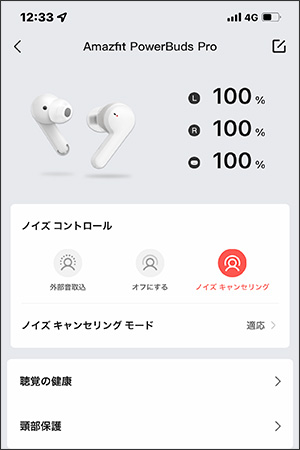
Amazfit PowerBuds Proは、まず「ノイズキャンセリングモード」「外部音取込モード」「オフ」の3種類のモードがあります。
- ノイズキャンセリング(以下ノイキャン)モード:音楽はそのままで、周囲の雑音(電車の走行音、話声、生活音、エアコンの音など)だけ軽減するモード。ノイキャンの種類も3つのレベルあり
- 外部音取込モード:音楽はそのままで、周囲の音も聞こえるようにするモード
- オフモード:何もしないモード
周囲の音が聞こえる順位で並べると、外部音取込モード>オフモード>ノイキャンモードとなります。ただ、後述しますが私はオフは使用しないので、ジェスチャーでオフモードを使用しないように設定しています。
Amazfit PowerBuds Proのノイキャンは3つのレベル設定があります。
| ノイズキャンセリングレベル | 説明 |
|---|---|
| 旅行 | 地下鉄/飛行機のノイズに対応する強化されたバリアパフォーマンス |
| 運動 | 都会の屋外という状況に適応し、運動の安全性を高めます |
| 屋内 | 人の声と周囲のノイズのバランスをとり、快適に聴けます |
| 適応 | 周囲のノイズ環境に合わせてノイズキャンセリングのレベルを自動的に調整します |
これ、正直私の耳には各レベルの違いが分かりませんでした。唯一「旅行」が一番ノイキャンレベルが強そうなので、適応ではなく旅行に設定しています。
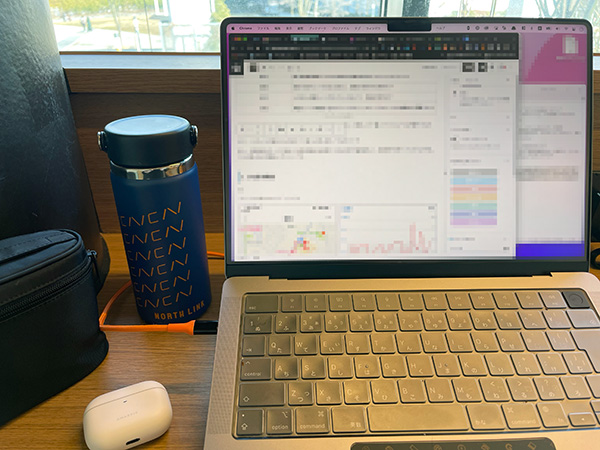
ただ、ノイキャン性能そのものはすごく高いと思います。今もカフェでこの原稿を書きながらAmazfit PowerBuds Proを使用していますが、カフェのBGMはうっすら聞こえるもののその他のノイズはグッと軽減してくれるので原稿書きに集中できます。
一方で、外部音取込モードに設定した際の周囲の音の聞こえ方も自然で違和感なく、長時間でも使っていられますね。これは個人的に評価高いポイントです。
2. 心拍数計測
Amazfit PowerBuds Proの特色の1つである心拍数センサーを使った心拍数計測機能についてもZeppアプリで細かく設定できます。
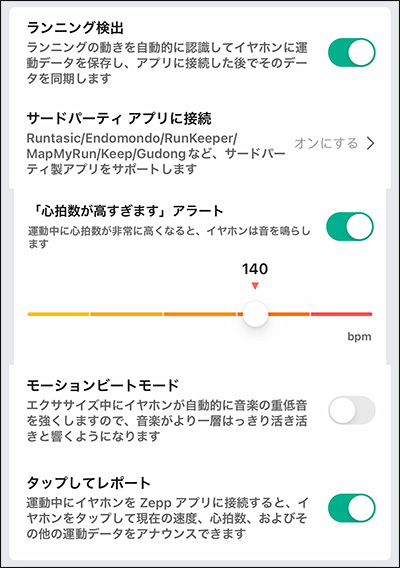
| 設定項目 | 説明 | Dave設定 |
|---|---|---|
| ランニング検出 | ランニングを始めると、自動的に心拍センサーがデータを蓄積開始し、アプリと接続した段階でデータ連携する | オン |
| サードパーティ アプリに接続 | 「自動」「オンにする」「オフにする」から選択できます。スムーズにアプリに心拍数計測デバイスとして登録する場合は「オン」を選択してください | オン |
| 心拍数アラート | 心拍数が設定値以上になるとアラート音がなります。ただし運動中のみ | 140に設定 |
| モーションビートモード | 運動中の音楽再生時に低音を自動的に強調します | オフ |
| タップしてレポート | Zeppアプリに接続した状態で運動中にイヤホン本体をタップすると、心拍数や時速、その他の運動データをアナウンスします | オン |
上記左端に私の設定を記載しておきました。基本は全てオンですが、Amazfit PowerBuds Proはデフォルトで低音多めのイヤホンなので、特に運動時の低音強調はオフにしています。
サードパーティ製のスポーツアプリで心拍数計測デバイスとして使用可能!
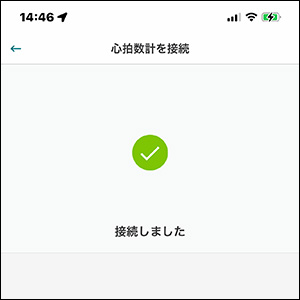
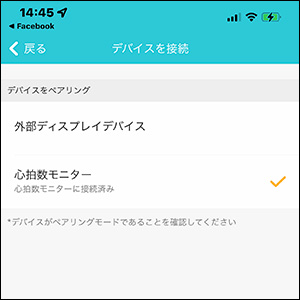
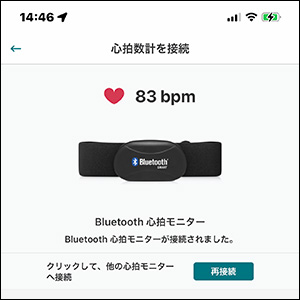
ここよくできているなと思うのは、サードパーティ製の主要なスポーツアプリでも本機を心拍数計測デバイスとして登録できる点です。
Zeppアプリもウォーキング・ランニング・サイクリングの3種類はアクティビティトラッキングできるのですが、大体スポーツアプリはお気に入りがあるものだし、また過去の記録はとても大事なので、アプリの乗り換えは結構難しいです。
上記のように、MyFinessPal(Under Armour)、Runkeeper(ASICS)、Rantastic(Addidas)といった有名なスポーツアプリで接続を確認しました。私が行っている屋内での筋トレなどを計測できるアプリもあるので、これで活用シーンが広がりますね!
心拍数計測しながらウォーキングしてみた
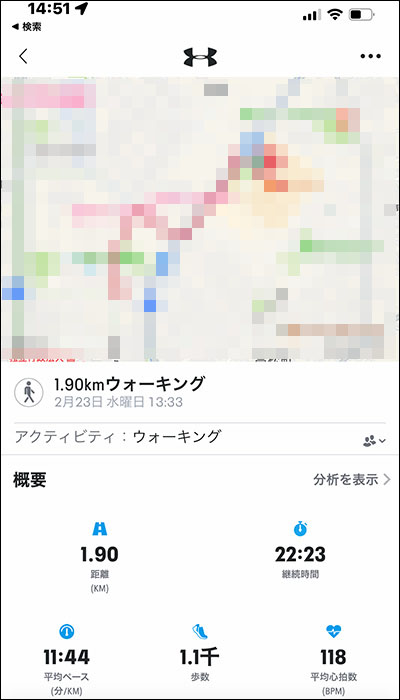
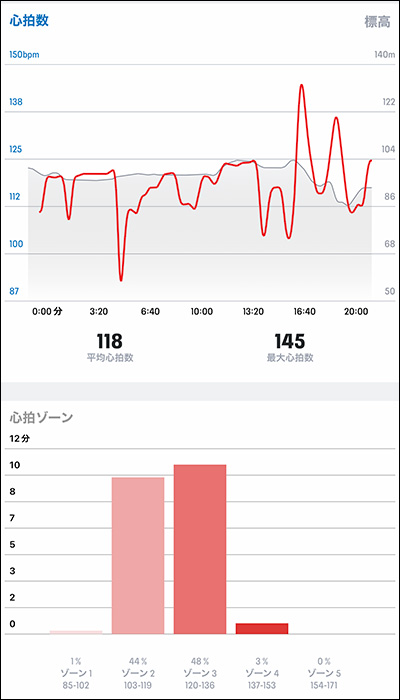
「MyFitnessPal by Under Armour」で、軽くウォーキングしながら心拍数を計測してみました。心拍数はかなり細かく計測されており、また心拍数ゾーン別の運動時間もチェックできます。
| ゾーン | 負荷 | 心拍数レンジ 対最大心拍数% | 効果 |
|---|---|---|---|
| ゾーン1 | とても軽い | 50~60% | 総合的な健康状態の維持・向上とリカバリー |
| ゾーン2 | 軽い | 60~70% | 持久力向上・脂肪燃焼サポート |
| ゾーン3 | 適度 | 70~80% | エアロビクスフィットネスのレベル向上・脂肪燃焼強化 |
| ゾーン4 | ハード | 80~90% | スピード維持能力強化 |
| ゾーン5 | とてもハード | 90~100% | パフォーマンスレベル最大化 |
もし総合的な健康状態の維持・向上や脂肪燃焼などを目的として運動するのであれば、ゾーン1〜3くらいの心拍数で無理なく行うのがおすすめです。こちらはウォーキングや軽いジョギングなどが該当します。
一方で、身体能力や持久力を本格的に鍛えたい場合はゾーン4〜5での運動も取り入れると良いですね。HIIT(High Intensity Interval Training〜高強度インターバルトレーニングなどが有名です。
3. ヘルスケア関連
Amazfit PowerBuds Proは、アクティビティ・心拍数測定以外にも、ユニークな機能を備えています。
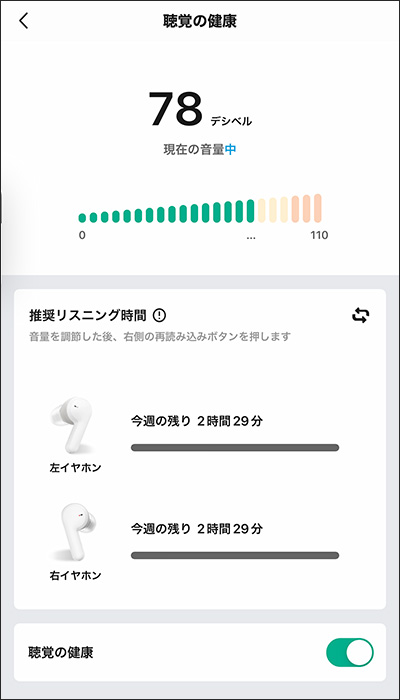
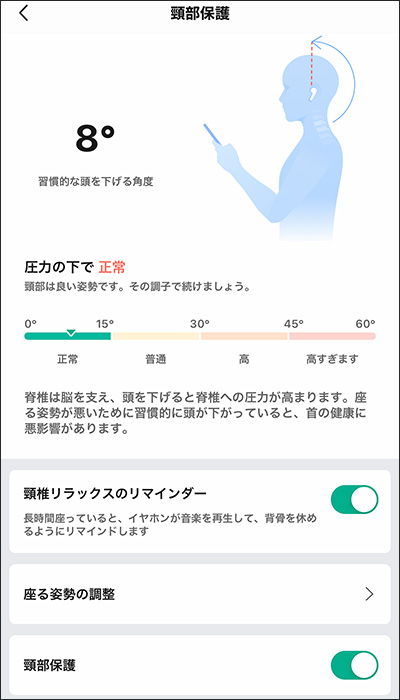
聴覚の健康で難聴から耳を保護
WHO(世界保健機構)とITU(国際電気通信連合)が推進する「Safe Listening(セーフリスニング)」という指標はご存知でしょうか。
これは、ヘッドホンやイヤホンで安全に音楽を楽しむために、適正な音量や休憩時間を定めたもので、その目安は「音量80デシベル(子どもは75デシベル)&1週間のリスニングは合計40時間まで」となっています。
Amazfit PowerBuds Proは、同セーフリスニング指標に基づき、左右それぞれのイヤホンで再生される音量(デシベル)と時間をデータ化して蓄積することで、左右それぞれの耳で各週の残り視聴可能時間を算出してくれます。
私のようなおっさんはともかくですが、子供や若い人は耳を保護したほうが良いですよね。
首の傾きを計測して頸椎も大事に
さらにユニークな機能として、Amazfit PowerBuds Proには長時間首を前傾させて作業していると音で知らせてくれる機能があります。
まず、通常の首の角度を計測しておき、そこでまず基本の首の角度をチェックできます。さらにAmazfit PowerBuds Proを使用し続けることで、パソコン作業などで起きる首の前傾具合を計測してくれます。
長時間前傾を継続していると、頸部保護のために首を左右前後にストレッチを促す音楽(40秒間)が流れます。音に合わせて、「顔を左右に向ける」→「頭を前後に傾ける」→「頭をぐるりと回転させる」といった動作を行うことで首のストレッチができます。
これ、オプションをオンにするときに画面に一度音楽付きでアニメーションが表示されるので一回チェックしちゃえば後は音だけでも十分ストレッチできます。これはイヤホンの特性を生かした非常に良い機能ですね!

「耳にも首にも優しいイヤホン」ってコピーどうかなぁ

うまくはないけど、運動も促進してくれるからヘルスケア全般をサポートしてくれる感じだね!
4. ジェスチャー

Amazfit PowerBuds Proは、左右のイヤホンのうどん部分に感圧スイッチが搭載されており(細長の突起部分)、これを指でつまむことで各種のアクションを実行できます。
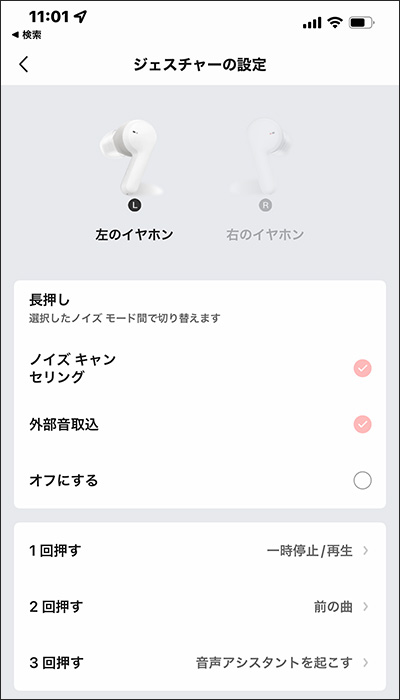
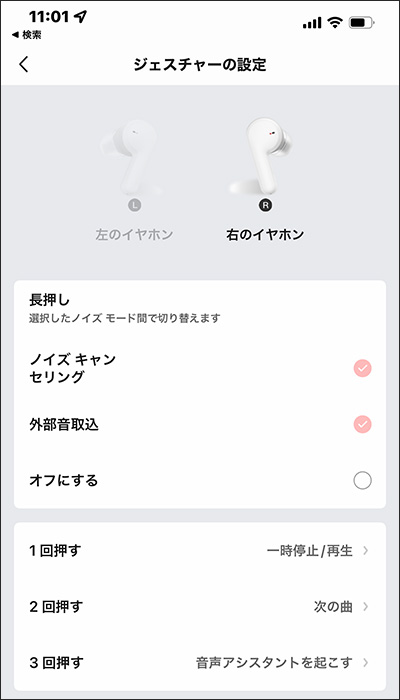
このジェスチャー、Zeppアプリで上記のように左右独立して設定が可能です。
| 操作 | アクション |
|---|---|
| 長押し | ノイズキャンセリングモードの切り替え (3つのうち、1つオフにすると2モードでの切り替えに設定できる) |
| 1回押す 2回押す 3回押す | 「一時停止 / 再生」「前の曲」「次の曲」「音声アシスタントを起動」「無効にする」の5つのアクションから割り当て |
私は上記のように割り当てています。ポイントは、ノイキャンの項目でも書きましたが「オフにする」を無効にすることで、感圧スイッチを長押しすると「ノイキャンオン」→「外部音取込」を交互に切り替えられます。
ちょっと残念なのは、「音量大」「音量小」が割り当てられないことですね。で、できればそれを「長押し」のアクションに割り当てたかったです。で、ノイキャンモードの切り替えを「3回押す」に割り当てると。
そもそも、ノイキャンモードの変更は頻繁に行わないので、3回タップで良いですし、ボリュームの変更という意味ではタップよりも長押しが直感的なので、ぜひこの辺はアプリの更新で対応いただきたいと思います!

ちょっと注文もつけたけど、この感圧スイッチ自体は押しやすいところにあって、しっかり動作します!
5. イコライザー
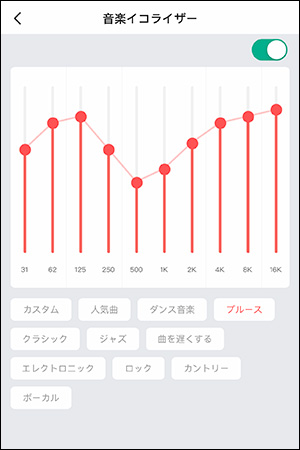
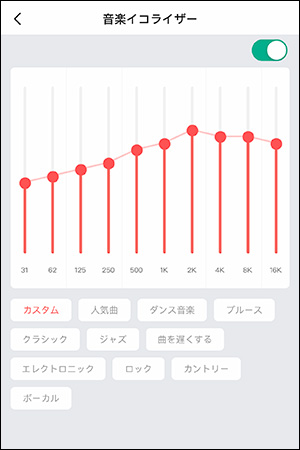
Amazfit PowerBuds Proは、Zeppアプリのイコライザー機能で音質を変更できます。10種類のプリセットがあります。
※ちょっと謎な選択肢もあって、「人気曲」は多分「ポップス」ですが、「曲を遅くする」は…音楽ジャンルでここにないのでメジャーどころでは「ヒップホップ」かな…
Amazfit PowerBuds Proの音質はデフォルトでは結構低音が厚めな感じです。イヤホン自体の性能は高いので、イコライザーで調整すればバランス良くなるのですが、私が今使用しているのは「カスタム」で全般的に低音を下げ、高音を持ち上げてる感じです。
Amazfit PowerBuds Proの音質評価
毎回オーディオ関連のレビューで使用している曲を使って、それぞれ音質の評価をしてみたいと思います。ノイズキャンセリングは「旅行」、イコライザーは基本「オフ」で視聴しました。常用しているのは上記カスタム設定ですが、音質評価はイコライザーなしの素の状態で行うべきと思いましたので。
ただ、このイヤホンの性能を正しく評価するためには必要だと思いましたので、同カスタムを適用した場合の音質にも言及しています。
音質はあくまで個人の好みが大きく左右するものなので、あくまで参考までにお読みいただけるとありがたいです。ちなみに、愛用しているイヤホンは2022年2月現在SONY WF-1000XM4です。
Channel Tres 「Jet Black」
Amazfit PowerBuds Proは低音厚めなイヤホンですが、この曲は冒頭から低音ブリブリなので、もうなんか丸い岩で殴られているみたいな鳴り方ですね。かといって、中音や高音が潰れてしまっているわけではないので「ちょっとローカットしたら良くなるのに…」と思っちゃいました。
カスタムにすると、低音の暑苦しくてモワッとした丸さが収まり、キレが良くなってバランスが改善しました。スピード感もあって、とても楽しく聴けるようになりました。やっぱこのイヤホン性能は高いですね。
ホセ・ジェイムス 「Just The Two of Us」
ボーカルを評価する曲としてこの曲を組み入れているのですが、フラット(イコライザー調整なし)だと、ボーカルに一枚霞がかかった感じで、艶がなくちょっと物足りない感じになってしまいます。
そこでカスタムを当てると、グッとボーカルがクリアに聞こえるようになって煌めきみたいなもの聞こえるようになりました。やっぱちょっと低音は抑えたほうがユニットの良さを引き出せますね。
デュア・リパ 「Swan Song」
この曲は、音場の広さ・狭さや女性ボーカルの響き、ダイナミックさ、スケール感などをチェックしている曲です。改めて聞くと、Amazfit PowerBuds Proは音場的にはちょっと狭めですね。だーんと音が広がるシーンでも、そこまで広さを感じませんでした。一部のカナル型イヤホンのように、ぎゅうっと中心に凝縮された感じではないので気にならないレベルですが、ライブハウスくらいの広さでしょうか。
デュア・リパのボーカルは、やはりフラットよりもカスタムを当てたほうがよく響き気持ちよく聞くことができました。
音質評価のまとめ
Amazfit PowerBuds Proは、デフォルトでは低音が豊富なので、音を聞き込もうとするとちょっと低音が邪魔に感じてしまうと思います。スポーツやアクティビティ中、また屋外で聞くには低音がバッチリ出ているほうが楽しいのですが、もし音楽をメインで楽しみたい、というときには私のように低音を抑えたカスタム設定を作っておいて、モードによって切り替えるのがおすすめです。
得意なジャンル的は、ロックやポップス、ダンス、エレクトロニックといった感じです。クラシックはイコライザーn限界&音場の広さも相まってあまり向いていない印象ですが、これは私がクラシック聴かないので正当な評価ではないかもしれません。
繰り返しになりますが、イヤホン自体の音質性能は結構高いので、ちょっと手をかけてあげることで十分「良い音だなぁ」と実感できると思います。

ちょっと調味料を加減するだけで、素材のおいしさに気がつく、みたいな!
Amazfit PowerBuds Proの総合評価まとめ

ここまで、Amazfit PowerBuds Proの各種機能や音質についてもしっかりチェックしてきました。
ここで私が1ヶ月くらい使用した時点でのAmazfit PowerBuds Proのオススメポイント、イマイチポイントと、どんな人に向いているかを整理してみます。
オススメポイント・イマイチポイント
オススメポイント・イマイチポイントはこんな感じです。「心拍数計測可能」という、尖った特徴を、それだけでなく聴覚&頚椎保護も組み合わせることで「ユーザーの健康と安全に配慮するイヤホン」という唯一無二なモデルに仕上げているのはすごいと思います。実際ちゃんと使えますし、役立ってますからね。
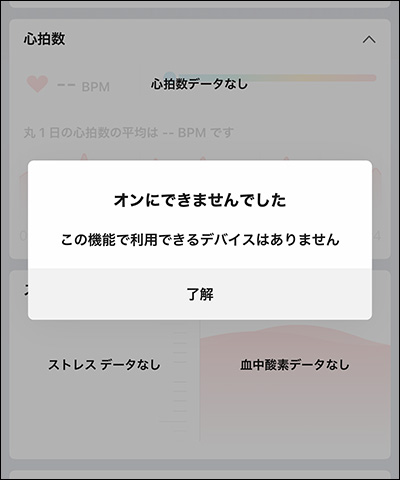
一方で、もうちょっとな部分もあると思います。アプリの日本語訳はその1つですが、もっと大きなもので言えば、「Zeppアプリでサクッと心拍数を確認できない」というのがあります。
Zeppアプリには「心拍数」のメニューがあるのに、Amazfit PowerBuds Proを接続してあっても心拍数データを記録してくれません。上記のように、心拍数計測用デバイスとして認識されません。
Zeppや、サードパーティ製のスポーツアプリと連携することで、アクティビティ中に心拍数をリアルタイムで記録できたり、またZeppでのアクティビティ中はイヤホン本体をタップするだけで、心拍数や速度などのデータを音声読み上げ(英語のみですが)してくれるのですが、これはApple Watchのようにアクティビティを行っていない時でも計測・記録してほしいですし、もし異常があった場合は検知・通知 or 緊急連絡して欲しいですね。
多分、イヤホン本体およびスマホ側のバッテリー容量の問題などがあるのだと思うのですが「非アクティビティ時には1分/3分間隔」などで実現できると嬉しいです。

良いイヤホンだから、さらに便利になって欲しいね!

うん、長く本気で使いたいもんね!
Amazfit PowerBuds Proがオススメな人はどんな人?
最後に、Amazfit PowerBuds Proがオススメな人はこんな感じです。
- 低音がっつり&ノイキャンしっかりな完全ワイヤレスイヤホンが欲しい人
- スマートウォッチではなく、別の方法で心拍数を計測したい人
- テレワークやカフェでの長時間作業で首の疲れを感じている人
- 比較的大きな音量で音楽を楽しみたいけど、同時に難聴にはなりたくない人
以上となります。
いかがでしょうか。個人的には、全体的な品質の高さと、イコライザー必須ですがバランスよく気持ち良く聞ける音質、ノイキャン性能の高さなどなど、かなりお気に入りになりました。もし、上記で1つでも自分に当てはまるな、と思ったら、ぜひチェックしてみてくださいね。それでは、また!